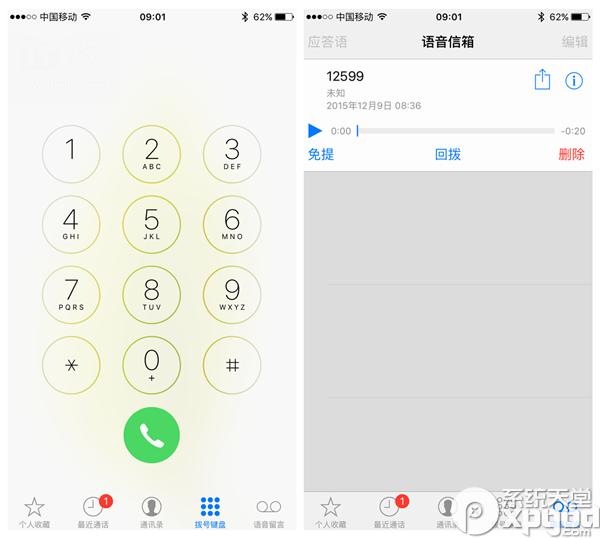ios9.2语音信箱怎么用呢?苹果12月9日像用户推送了ios9.2正式版系统更新,此次更新有一个新功能相信不少用户已经注意到了,那就是针对移动网络用户的“语音信箱”功能。
1.首先我们需要了解的是,此次语音信箱的功能只有中国移动网络的用户才能体验,使用中国移动网络的iPhone用户在升级iOS 9.2并更新运营商设置信息后,会增加一个名叫“语音信箱”的新功能。

2.将国行iPhone 6s升级至最新的iOS 9.2系统后,打开“设置”–>“通用”–>“关于本机”,点击“名称”后手机上会自动弹出“是否更新运营商设置”的请求,点击“更新”后将瞬间进行更新。更新完毕后“运营商”一栏的信息由之前的“23.0”变为“23.1”。
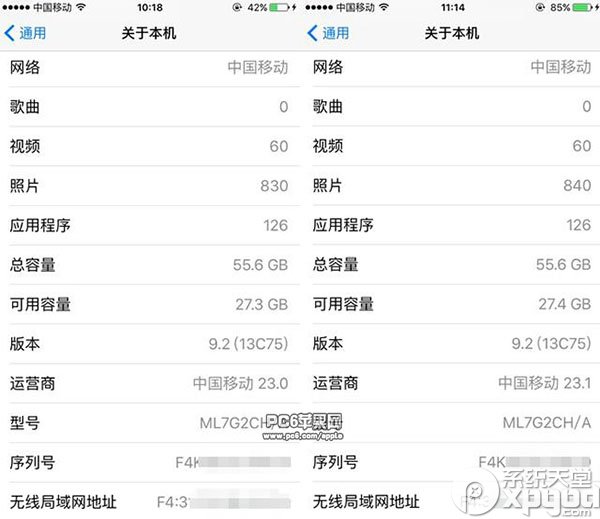
3.随后将手机进行关机、重启,iPhone成功重启后,点击“电话”图标进入相关界面,这时在屏幕右下角就会多出一个“语音留言”的功能,这也就是上文所说的“语音信箱”功能。
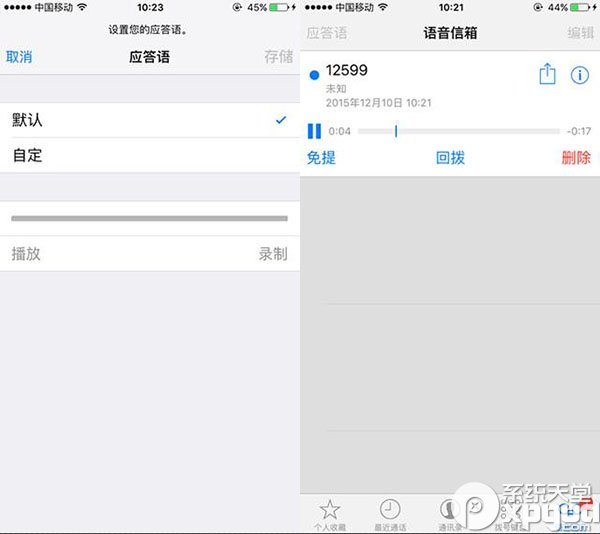
4.直接进入“设置-电话”设置下“语音信箱密码”(密码需6-8位),即可激活语音信箱功能,拨号界面中也会多出一个语音信箱的标签页,若没有,大家直接重启下设备即可。同时,用户(仅限中国移动用户)还将接收到一条来自运营商的短信提醒和语音消息。
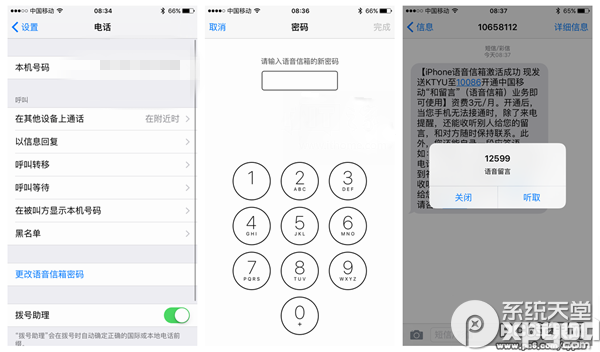
iPhone的语音信箱此前已在美国、英国、法国等59个国家和地区推出,现在中国则是第60个。不过,经过验证发现,中国版iPhone语音信箱是苹果与中国移动首发的,目前也只有移动用户才能在设置密码后,获得一个月的免费语音信箱试用服务,之后如果要继续使用,则需要支付每月3元的费用。